| 일 | 월 | 화 | 수 | 목 | 금 | 토 |
|---|---|---|---|---|---|---|
| 1 | 2 | 3 | ||||
| 4 | 5 | 6 | 7 | 8 | 9 | 10 |
| 11 | 12 | 13 | 14 | 15 | 16 | 17 |
| 18 | 19 | 20 | 21 | 22 | 23 | 24 |
| 25 | 26 | 27 | 28 | 29 | 30 | 31 |
- 당비 결제
- 네이버 블로그 꿀팁
- 사상 유림노르웨이숲 조합
- 블로그 운영 꿀팁
- 당원가입 방법
- 블로그 글자수 세기
- 실시간UFC보기
- 직장인 부업
- 정찬성vs볼카노프스키
- 국민의힘 당원가입
- 네이버 블로그 글자수
- 국민의힘 당원
- 국민의힘 당원가입 방법
- 부업
- 이미지 판매하는 방법
- 볼카노프스키vs정찬성
- 이미지구입
- 디지털노마드
- 조합원 모집
- 글자수 세기 자바스크립트
- 블로그 글자수세기
- 사진판매
- 제테크
- 투잡
- 정찬성 볼카노프스키 중계
- 당비 결제방법
- 이미지 판매
- 대한민국최초UFC챔피언
- 네이버 블로그 글자수 세기
- 블로그 글자수 세기 프로그램
- Today
- Total
파이프라이너
[한글 뷰어 무료 다운로드] HWP 뷰어 설치방법 공유 본문
한글 뷰어 무료 다운로드 및 설치방법
급하게 한글이 설치되지 않은 상황에서 한글파일을 사용할 일이 있으시죠?
요즈음 대부분 워드를 사용하기 때문에 한글 오피스에 대해서는 생소하실 분들이 있는데 저 같은 경우 어릴 때 한글을 주로 다뤄서 마이크로소프트 워드(Word)보다는 한글이 더 편해요.
이런 한글이 상업적으로 사용을 못 할 때 간편히 뷰어를 설치해서 확인할 수 있습니다.
그래서 한글과컴퓨터 공홈에서 다운받아 뷰어를 사용할 수 있는 방법을 알려드리려고 해요.
한글2018과 한컴오피스 뷰어를 번갈아 가면서 사용하고 있습니다.
한글과컴퓨터 다운받기
1. 한글과컴퓨터 공식 홈페이지 접속해서, 한컴오피스 2022 뷰어(window용)를
다운받아주세요.

위의 링크를 클릭해서 들어가시면 3가지의 다운받을 수 있는 항목이 있습니다.
여기서 제일 왼쪽 한컴오피스 2022 뷰어에 마우스를 오버하면 아래의 같은 설치 사양이 나옵니다.
설치 사양
- 운영체제 : WINDOWS 7/8/10
- 웹브라우저 : Internet Explorer 9.0 이상
- CPU : Pentium 4 이상 권장, RAM: 1GB 이상 권장
- 해상도: 최적 1280x1024 / 최소 1024x768
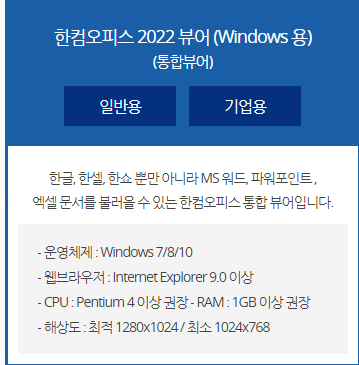
여기서 위와 같은 한컴오피스 2020 뷰어(windows 용) 팝업창과 일반용/기업용의 선택지가 나타납니다.
당연히 위에 설명해 드린 바와 같이 일반용을 클릭해주세요.
여기서 잠깐!
한컴오피스 2022 뷰어는 한글뿐만 아니라 워드, 한쇼, 엑셀, 파워포인트등의 마이크로소프트 오피스까지 볼 수 있는 통합 뷰어입니다.
다른 오피스 프로그램을 사용하려고 하는데 설치가 되어있지 않는다면 지금 바로 한컴오피스 2022 뷰어를 다운받아주세요.
그리고 공식 홈페이지에서 다운을 받았으니 바이러스로부터는 안심하고 사용하실 수 있습니다.
클릭하시면 아래 설치 팝업창이 뜨는데 여기서 다운로드를 눌러주세요.
2. 한컴오피스 2022 공통 다운로드 클릭
일반용으로 클릭하면 설치 팝업창이 뜨면 여기서 다운로드 버튼을 클릭하면 셋업(Setup) 설치파일이 다운받아집니다.
다운받는데 1~2분 정도 소요됩니다.


2. 설치단계를 다음으로 넘겨서 설치를 진행해주세요.
다음과 동의함을 누르고 다음을 클릭해주세요.
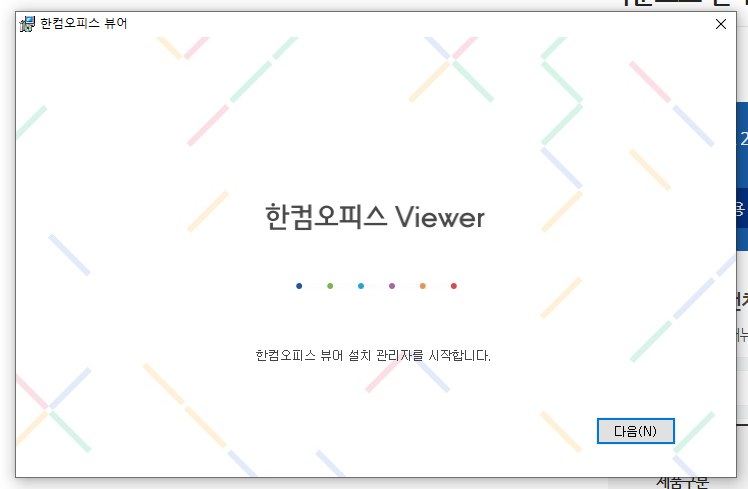

그러면 한컴오피스 뷰어를 사용하여 열 파일 형식(확장자)을 선택할 수 있는데
저는 모두를 클릭해서 설치를 진행했어요.

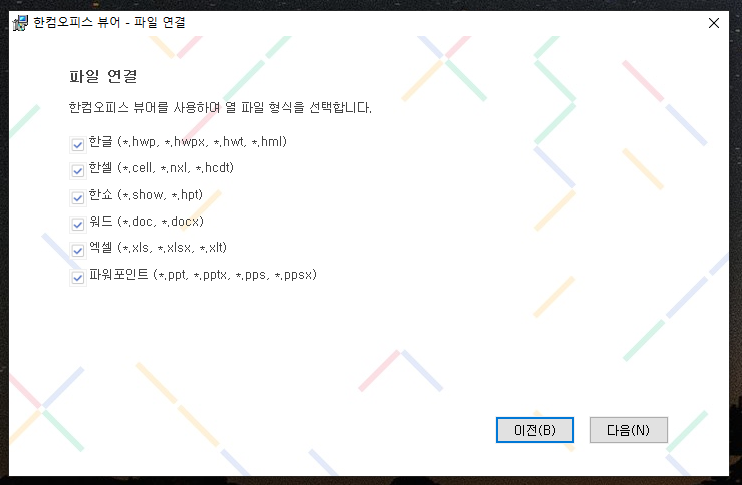
3. 설치하는 기다림의 시간
설치를 기다려주시면 1~3분 사이에 "성공적으로 설치했습니다."라는 문구가 뜨고
설정을 눌러 "기본값으로 설정"할지 "사용자 설정"으로 할지 선택을 해주시면 됩니다.



저 같은 경우에는 추가 그냥 취소를 눌렀는데 기본값으로 설정 또는 사용자 설정을 클릭하여 진행해주시면 되세요.

4. 설치 완료
모든 단계가 완료했으며, 재부팅 메시지를 보고 재부팅을 진행해주시면 끝이 납니다.
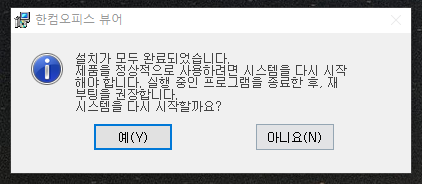
바탕화면에 설치된 한컴오피스 뷰어를 클릭하여 오픈을 원하시는 파일을 열어주세요.

'프로그램 설치' 카테고리의 다른 글
| 블로그 글자수세기 (네이버 블로그 클릭 한번에!) (0) | 2023.05.17 |
|---|---|
| 한글 2018 무료 다운로드 및 설치방법 공유(불법x, 체험판x) (55) | 2021.10.09 |


